Oplossing: Fout 429 Te veel verzoeken in Google Chrome
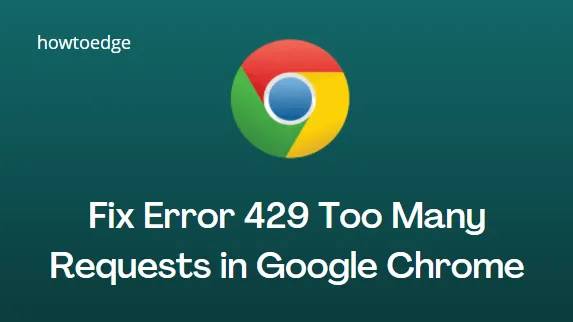
Fout 429 Te veel verzoeken in Google Chrome is een veelvoorkomend probleem dat af en toe voorkomt. Deze fout verschijnt normaal gesproken wanneer u binnen een bepaalde periode meerdere verzoeken probeert in te dienen. Tijdens deze situatie bereidt de server zich niet voor om alle verzoeken of oproepen die worden aangemaakt in één keer uit te voeren. Om het grote aantal serververzoeken dat in korte tijd wordt verzonden te verminderen, blokkeert uw apparaat het account een tijdje.
Deze fout kan ook optreden als de server niet beschikbaar is bij de webeigenaar of bij Google. Als gevolg hiervan stopt Google Chrome met werken of resulteert dit in een foutcode 429. In deze blogpost bedenken we enkele eenvoudige oplossingen die kunnen helpen om van deze fout af te komen. Hoewel u mogelijk verschillende soorten foutcodes tegenkomt, vertegenwoordigt elk ervan hetzelfde. Ze zijn als volgt –
- HTTP-429
- 429 Fout
- Fout 429 (te veel verzoeken)
- 429 Te veel verzoeken
- Te veel verzoeken
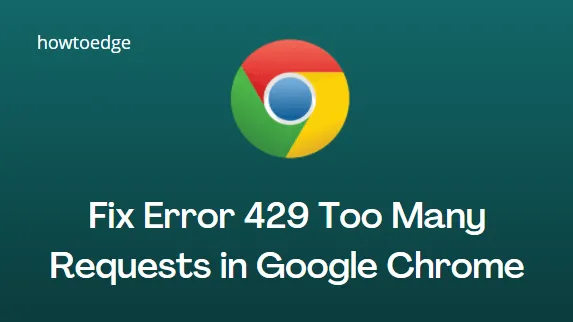
Fout 429 Te veel verzoeken in Google Chrome oplossen
Allereerst moet u ervoor zorgen dat deze fout optreedt vanwege incompatibiliteit met de browser of als de webpagina die u bezoekt zelf beschadigd is. Start een andere browser zoals Mozilla Firefox en bezoek opnieuw dezelfde webpagina waarop u fout 429 kreeg.
Als de fout niet in Firefox verschijnt, kunt u de onderstaande oplossingen één voor één uitvoeren. Als u echter ook op Mozilla fout 429 krijgt, doet de fout zich voor bij de webeigenaar en kunt u eigenlijk niets doen om dit op te lossen. Volg deze eenvoudige oplossingen om Fout 429 in Google Chrome op te lossen:
1. Start Chrome opnieuw en open die webpagina opnieuw
Vaak is dit een klein probleem en wordt het vaak opgelost wanneer u de Chrome-browser of Windows zelf opnieuw start. Volg beide eenvoudige oplossingen en kijk of de fout vanzelf wordt opgelost.
2. Wis de opgeslagen cache en browsergeschiedenis
Wanneer u een site voor de eerste keer bezoekt, worden de cachegegevens op uw apparaat opgeslagen, zodat de laadtijd korter wordt als u de site opnieuw bezoekt. Het verzamelen van cachegegevens tot een enorm niveau is echter geen vruchtbare zaak, aangezien dit slechts ongewenste bestanden zijn die uw computer vertragen en Fout 429 veroorzaken. Om uw opslagruimte vrij te maken en het apparaat soepel te laten werken, moet u de cache leegmaken en browsen geschiedenis regelmatig. Hier leest u hoe u het moet doen –
- Allereerst moet u de Chrome-browser openen.
- Ga naar de rechterbovenhoek van het scherm en klik op de optie Google Chrome aanpassen en beheren (drie stippen).
- Open Instellingen in de menulijst.
- Blader en selecteer de vervolgkeuzeknop Geavanceerd.
- Klik onder het gedeelte Privacy en beveiliging op Browsegegevens wissen.
- Vink in de Basis- regio de vakjes “Cookies en andere sitegegevens” en “Afbeelding en bestanden in cache” aan.

- Klik op de knop ” Gegevens wissen ” om de cookies en cachebestanden te verwijderen.
- Nadat de opgeslagen cache met succes is gewist, start u Chrome opnieuw op.
3. Controleer uw netwerk
Deze fout kan ook verschijnen als u langzaam internet gebruikt. Nogmaals, u kunt dit bevestigen door verbinding te maken met een ander netwerk. Voor de eenvoud kunt u beter de ISP wijzigen en uw apparaat verbinden via de mobiele hotspot. Controleer nu of de pagina succesvol wordt geladen zonder dat u in foutcode 429 terechtkomt.
4. Configureer proxy- of andere VPN-services
Als u een proxy-installatie of een VPN-service gebruikt om toegang te krijgen tot internet, kan dit ook een fout 429 veroorzaken tijdens het browsen via Google Chrome. Ga en controleer of uw proxy- of VPN-services actief zijn en actief zijn. Zo ja, zorg ervoor dat u ze tijdelijk uitschakelt en opnieuw bladert.
Settings (Win + I) > Network & internet > VPN
Settings (Win + I) > Network & internet > Proxy
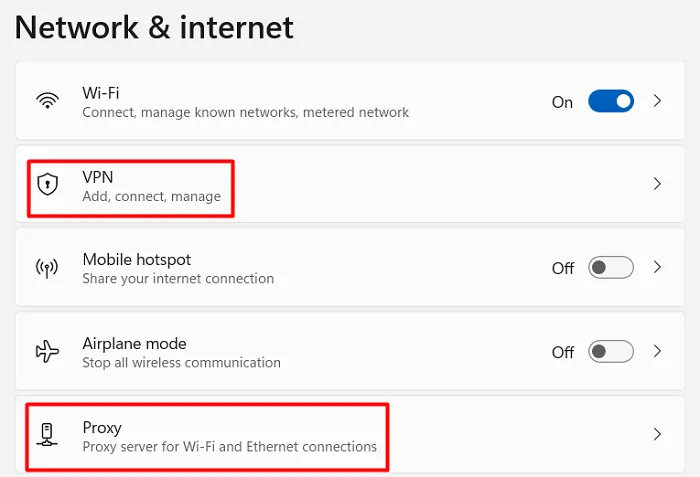
- Schakel VPN, Proxy of beide uit en start uw pc opnieuw op.
- Controleer of fout 429 is opgelost vanaf de volgende aanmelding.
Als de fout blijft bestaan, zelfs nadat de opgeslagen cache in Chrome is gewist en VPN & Proxy is uitgeschakeld , werken de servers waarschijnlijk niet meer. Wacht enige tijd en de fout verdwijnt automatisch.



Geef een reactie